2018 CITROEN DS3 phone
[x] Cancel search: phonePage 2 of 248
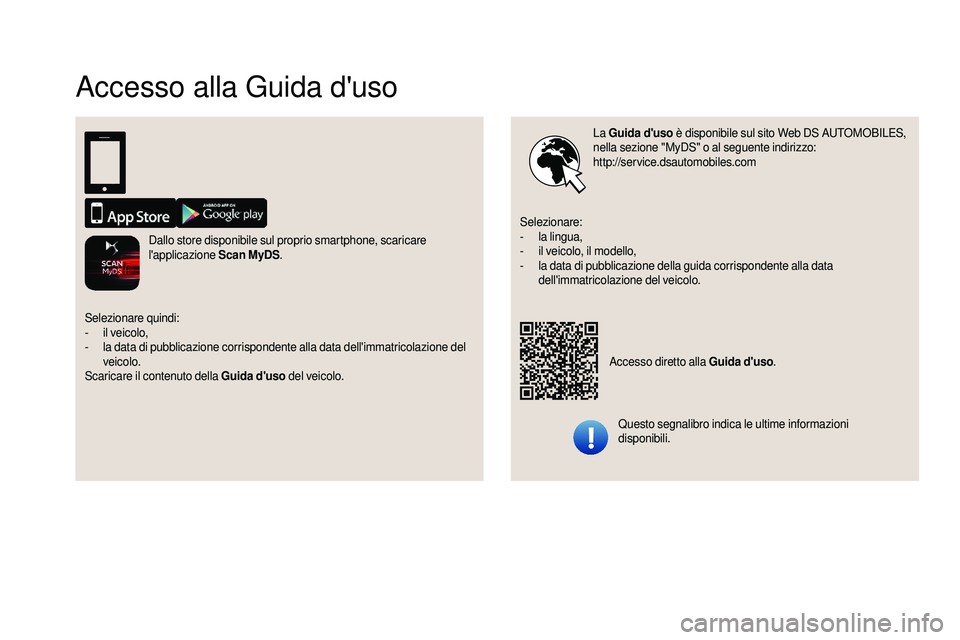
Accesso alla Guida d'uso
La Guida d'uso è disponibile sul sito Web DS AUTOMOBILES,
nella sezione "MyDS" o al seguente indirizzo:
http://service.dsautomobiles.com
Questo segnalibro indica le ultime informazioni
disponibili.
Selezionare:
-
la
lingua,
-
i
l veicolo, il modello,
-
l
a data di pubblicazione della guida corrispondente alla data
dell'immatricolazione del veicolo.
Accesso diretto alla Guida d'uso .
Selezionare quindi:
-
i
l veicolo,
-
l
a data di pubblicazione corrispondente alla data dell'immatricolazione del
veicolo.
Scaricare il contenuto della Guida d'uso del veicolo.
Dallo store disponibile sul proprio smartphone, scaricare
l'applicazione
Scan MyDS.
Page 206 of 248
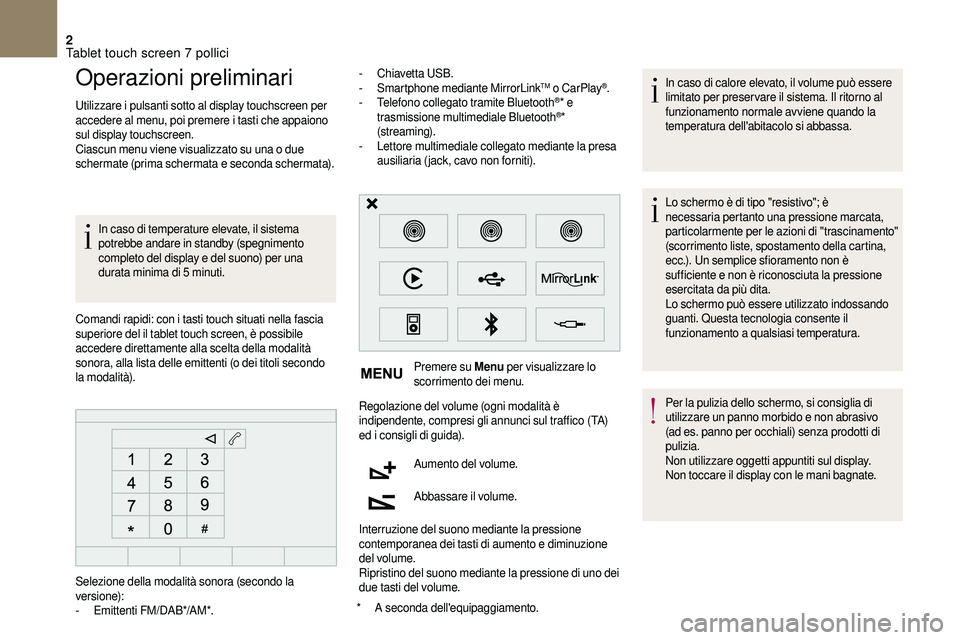
2
Operazioni preliminari
Utilizzare i pulsanti sotto al display touchscreen per
accedere al menu, poi premere i tasti che appaiono
sul display touchscreen.
Ciascun menu viene visualizzato su una o
due
schermate (prima schermata e seconda schermata).
In caso di temperature elevate, il sistema
potrebbe andare in standby (spegnimento
completo del display e del suono) per una
durata minima di 5
minuti.
*
A
seconda dell'equipaggiamento.
Comandi rapidi: con i
tasti touch situati nella fascia
superiore del il tablet touch screen, è possibile
accedere direttamente alla scelta della modalità
sonora, alla lista delle emittenti (o dei titoli secondo
la modalità). -
Ch
iavetta USB.
-
S
martphone mediante MirrorLink
TM o
CarPlay®.
-
T
elefono collegato tramite Bluetooth®* e
trasmissione multimediale Bluetooth®*
(streaming).
-
L
ettore multimediale collegato mediante la presa
ausiliaria (jack, cavo non forniti).
Premere su Menu per visualizzare lo
scorrimento dei menu.
Regolazione del volume (ogni modalità è
indipendente, compresi gli annunci sul traffico (TA)
ed i
consigli di guida). Aumento del volume.
Abbassare il volume.
Interruzione del suono mediante la pressione
contemporanea dei tasti di aumento e diminuzione
del volume.
Ripristino del suono mediante la pressione di uno dei
due tasti del volume. In caso di calore elevato, il volume può essere
limitato per preser vare il sistema. Il ritorno al
funzionamento normale avviene quando la
temperatura dell'abitacolo si abbassa.
Lo schermo è di tipo "resistivo"; è
necessaria pertanto una pressione marcata,
particolarmente per le azioni di "trascinamento"
(scorrimento liste, spostamento della cartina,
ecc.). Un semplice sfioramento non è
sufficiente e non è riconosciuta la pressione
esercitata da più dita.
Lo schermo può essere utilizzato indossando
guanti. Questa tecnologia consente il
funzionamento a
qualsiasi temperatura.
Per la pulizia dello schermo, si consiglia di
utilizzare un panno morbido e non abrasivo
(ad es. panno per occhiali) senza prodotti di
pulizia.
Non utilizzare oggetti appuntiti sul display.
Non toccare il display con le mani bagnate.
Selezione della modalità sonora (secondo la
versione):
-
E
mittenti FM/DAB*/AM*.
Tablet touch screen 7 pollici
Page 207 of 248
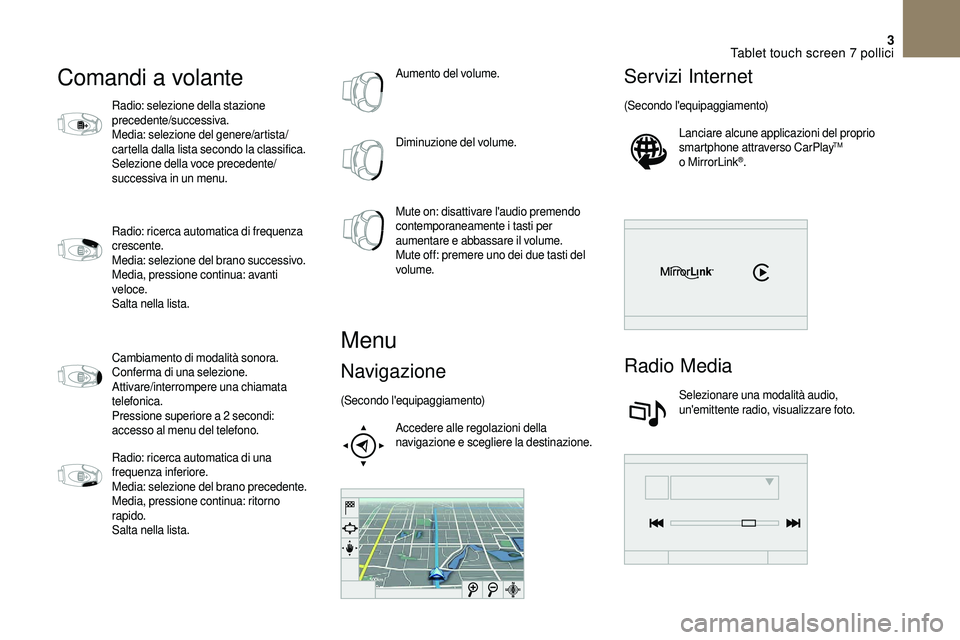
3
Comandi a volante
Radio: selezione della stazione
precedente/successiva.
Media: selezione del genere/artista/
cartella dalla lista secondo la classifica.
Selezione della voce precedente/
successiva in un menu.
Radio: ricerca automatica di frequenza
crescente.
Media: selezione del brano successivo.
Media, pressione continua: avanti
veloce.
Salta nella lista.
Cambiamento di modalità sonora.
Conferma di una selezione.
Attivare/interrompere una chiamata
telefonica.
Pressione superiore a
2 secondi:
accesso al menu del telefono.
Radio: ricerca automatica di una
frequenza inferiore.
Media: selezione del brano precedente.
Media, pressione continua: ritorno
rapido.
Salta nella lista. Aumento del volume.
Diminuzione del volume.
Mute on: disattivare l'audio premendo
contemporaneamente i
tasti per
aumentare e abbassare il volume.
Mute off: premere uno dei due tasti del
volume.
Menu
Navigazione
(Secondo l'equipaggiamento)
Accedere alle regolazioni della
navigazione e scegliere la destinazione.
Servizi Internet
(Secondo l'equipaggiamento)Lanciare alcune applicazioni del proprio
smartphone attraverso CarPlay
TM
o
MirrorLink®.
Radio Media
Selezionare una modalità audio,
un'emittente radio, visualizzare foto.
Tablet touch screen 7 pollici
Page 208 of 248
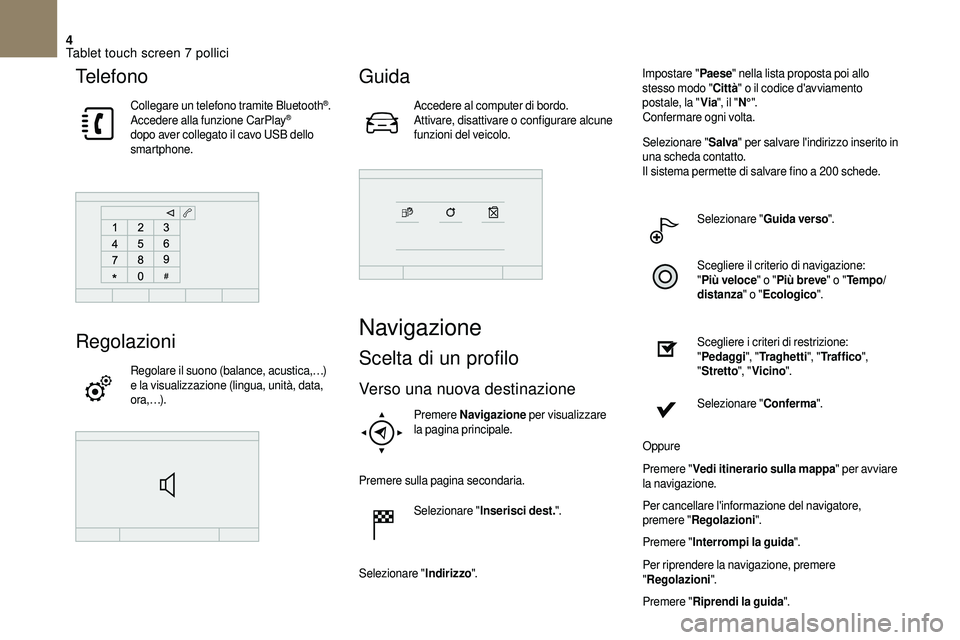
4
Telefono
Collegare un telefono tramite Bluetooth®.
Accedere alla funzione CarPlay®
dopo aver collegato il cavo USB dello
smartphone.
Regolazioni
Regolare il suono (balance, acustica,…)
e la visualizzazione (lingua, unità, data,
o r a ,…) .
Guida
Accedere al computer di bordo.
Attivare, disattivare o configurare alcune
funzioni del veicolo.
Navigazione
Scelta di un profilo
Verso una nuova destinazione
Premere Navigazione per visualizzare
la pagina principale.
Premere sulla pagina secondaria. Selezionare " Inserisci dest. ".
Selezionare " Indirizzo". Impostare "
Paese" nella lista proposta poi allo
stesso modo " Città" o il codice d'avviamento
postale, la " Via", il " N°".
Confermare ogni volta.
Selezionare " Salva" per salvare l'indirizzo inserito in
una scheda contatto.
Il sistema permette di salvare fino a 200 schede.
Selezionare " Guida verso".
Scegliere il criterio di navigazione:
" Più veloce " o "Più breve " o "Tempo/
distanza " o "Ecologico ".
Scegliere i criteri di restrizione:
" Pedaggi ", "Traghetti ", "Traffico ",
" Stretto ", "Vicino ".
Selezionare " Conferma".
Oppure
Premere " Vedi itinerario sulla mappa " per avviare
la navigazione.
Per cancellare l'informazione del navigatore,
premere " Regolazioni".
Premere " Interrompi la guida ".
Per riprendere la navigazione, premere
" Regolazioni".
Premere " Riprendi la guida ".
Tablet touch screen 7 pollici
Page 216 of 248
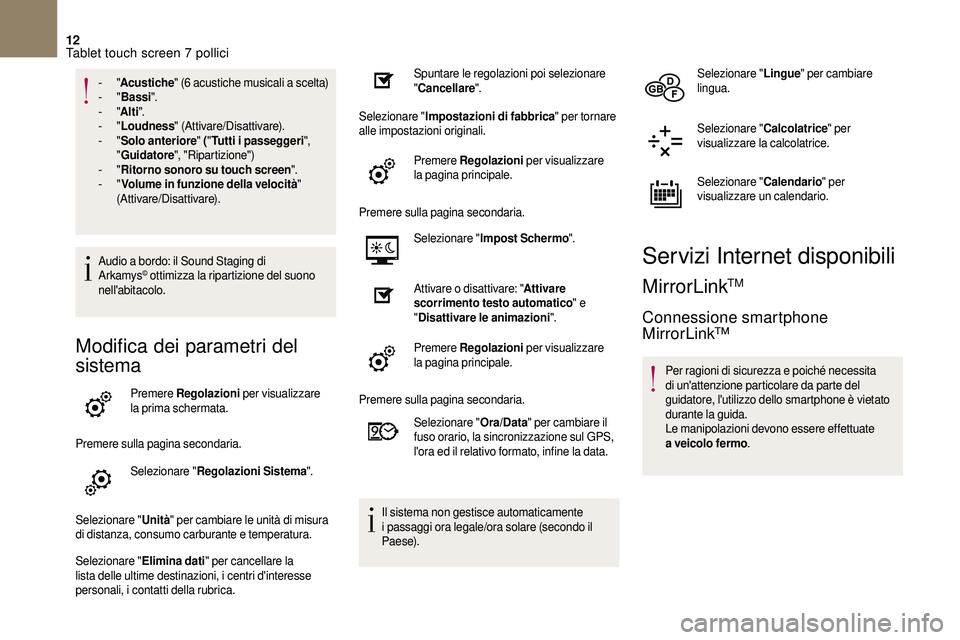
12
- "Acustiche " (6 acustiche musicali a scelta)
- "Bassi ".
-
"Alti ".
-
"Loudness " (Attivare/Disattivare).
-
"Solo anteriore " ( "Tutti i
passeggeri",
" Guidatore ", "Ripartizione")
-
"Ritorno sonoro su touch screen ".
-
"Volume in funzione della velocità "
(Attivare/Disattivare).
Audio a
bordo: il Sound Staging di
Arkamys
© ottimizza la ripartizione del suono
nell'abitacolo.
Modifica dei parametri del
sistema
Premere Regolazioni per visualizzare
la prima schermata.
Premere sulla pagina secondaria. Selezionare " Regolazioni Sistema ".
Selezionare " Unità" per cambiare le unità di misura
di distanza, consumo carburante e temperatura.
Selezionare " Elimina dati" per cancellare la
lista delle ultime destinazioni, i centri d'interesse
personali, i contatti della rubrica. Spuntare le regolazioni poi selezionare
"
Cancellare ".
Selezionare " Impostazioni di fabbrica " per tornare
alle impostazioni originali.
Premere Regolazioni per visualizzare
la pagina principale.
Premere sulla pagina secondaria. Selezionare " Impost Schermo ".
Attivare o disattivare: "
Attivare
scorrimento testo automatico " e
" Disattivare le animazioni".
Premere Regolazioni per visualizzare
la pagina principale.
Premere sulla pagina secondaria. Selezionare " Ora/Data" per cambiare il
fuso orario, la sincronizzazione sul GPS,
l'ora ed il relativo formato, infine la data.
Il sistema non gestisce automaticamente
i
passaggi ora legale/ora solare (secondo il
Paese). Selezionare "
Lingue" per cambiare
lingua.
Selezionare " Calcolatrice" per
visualizzare la calcolatrice.
Selezionare " Calendario" per
visualizzare un calendario.
Servizi Internet disponibili
MirrorLinkTM
Connessione smartphone
MirrorLink™
Per ragioni di sicurezza e poiché necessita
di un'attenzione particolare da parte del
guidatore, l'utilizzo dello smartphone è vietato
durante la guida.
Le manipolazioni devono essere effettuate
a
veicolo fermo .
Tablet touch screen 7 pollici
Page 217 of 248
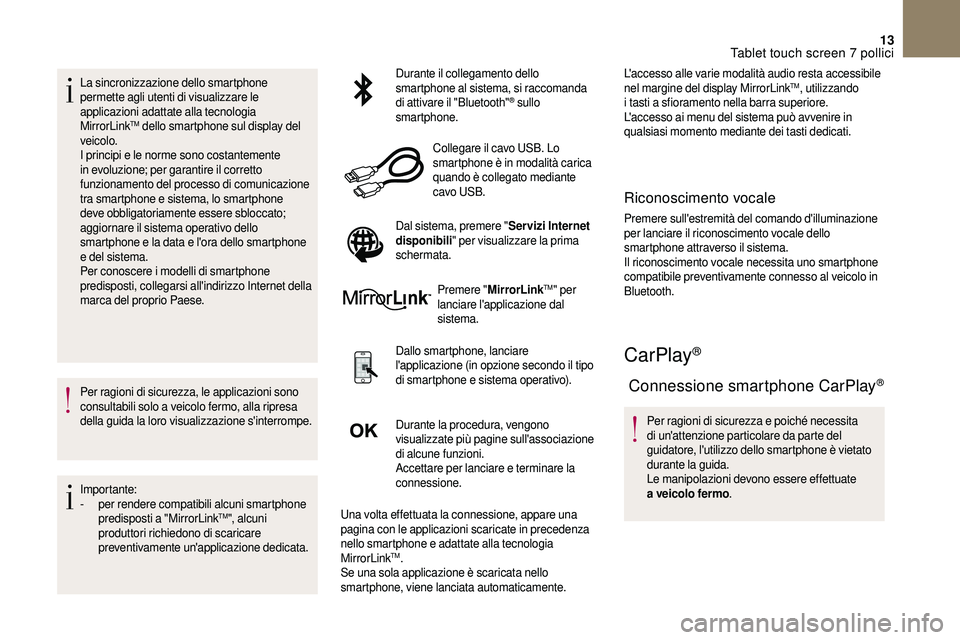
13
La sincronizzazione dello smartphone
permette agli utenti di visualizzare le
applicazioni adattate alla tecnologia
MirrorLink
TM dello smartphone sul display del
veicolo.
I principi e le norme sono costantemente
in evoluzione; per garantire il corretto
funzionamento del processo di comunicazione
tra smartphone e sistema, lo smartphone
deve obbligatoriamente essere sbloccato;
aggiornare il sistema operativo dello
smartphone e la data e l'ora dello smartphone
e del sistema.
Per conoscere i
modelli di smartphone
predisposti, collegarsi all'indirizzo Internet della
marca del proprio Paese.
Per ragioni di sicurezza, le applicazioni sono
consultabili solo a
veicolo fermo, alla ripresa
della guida la loro visualizzazione s'interrompe.
Importante:
-
p
er rendere compatibili alcuni smartphone
predisposti a "MirrorLink
TM", alc uni
produttori richiedono di scaricare
preventivamente un'applicazione dedicata. Durante il collegamento dello
smartphone al sistema, si raccomanda
di attivare il "Bluetooth"
® sullo
smartphone.
Collegare il cavo USB. Lo
smartphone è in modalità carica
quando è collegato mediante
cavo USB.
Dal sistema, premere " Servizi Internet
disponibili " per visualizzare la prima
schermata.
Premere " MirrorLink
TM" per
lanciare l'applicazione dal
sistema.
Dallo smartphone, lanciare
l'applicazione (in opzione secondo il tipo
di smartphone e sistema operativo).
Durante la procedura, vengono
visualizzate più pagine sull'associazione
di alcune funzioni.
Accettare per lanciare e terminare la
connessione.
Una volta effettuata la connessione, appare una
pagina con le applicazioni scaricate in precedenza
nello smartphone e adattate alla tecnologia
MirrorLink
TM.
Se una sola applicazione è scaricata nello
smartphone, viene lanciata automaticamente. L'accesso alle varie modalità audio resta accessibile
nel margine del display MirrorLink
TM, utilizzando
i
tasti a
sfioramento nella barra superiore.
L'accesso ai menu del sistema può avvenire in
qualsiasi momento mediante dei tasti dedicati.
Riconoscimento vocale
Premere sull'estremità del comando d'illuminazione
per lanciare il riconoscimento vocale dello
smartphone attraverso il sistema.
Il riconoscimento vocale necessita uno smartphone
compatibile preventivamente connesso al veicolo in
Bluetooth.
CarPlay®
Connessione smartphone CarPlay®
Per ragioni di sicurezza e poiché necessita
di un'attenzione particolare da parte del
guidatore, l'utilizzo dello smartphone è vietato
durante la guida.
Le manipolazioni devono essere effettuate
a
veicolo fermo .
Tablet touch screen 7 pollici
Page 218 of 248

14
La sincronizzazione dello smartphone
permette agli utenti di visualizzare le
applicazioni adattate alla tecnologia CarPlay
®
dello smartphone sul display del veicolo.
Poiché le procedure e le norme sono
costantemente in evoluzione, si consiglia
di aggiornare il sistema operativo dello
smartphone.
Per conoscere i
modelli di smartphone
predisposti, collegarsi all'indirizzo Internet della
marca del proprio Paese.
Per ragioni di sicurezza, le applicazioni sono
consultabili solo a
veicolo fermo, alla ripresa
della guida la loro visualizzazione s'interrompe.
Collegare il cavo USB. Lo
smartphone è in modalità carica
quando è collegato al cavo USB.
Al collegamento del cavo USB, la
funzione "Telefono" passa a "CarPlay"
nello scorrimento dei menu.
Premere " CarPlay" per visualizzare
l'interfaccia CarPlay
®.
Oppure Collegare il cavo USB. Lo
smartphone è in modalità carica
quando è collegato al cavo USB.
Dal sistema, premere " Servizi Internet
disponibili " per visualizzare la prima
schermata.
Premere "CarPlay" per visualizzare
l'interfaccia CarPlay
®.
Durante la procedura, alla connessione
appaiono una o
più schermate associate ad
alcune funzioni.
Quando appare il menu telefono, al collegamento
del cavo USB, la visualizzazione passa
automaticamente in modalità CarPlay.
Quando viene visualizzato un altro menu, al
collegamento del cavo USB, compare un messaggio
nella barra superiore per indicare che la modalità
CarPlay è attivata.
Premere Aprire per visualizzare la modalità CarPlay.
Riconoscimento vocale
Premere sull'estremità del comando d'illuminazione
per lanciare il riconoscimento vocale dello
smartphone attraverso il sistema.
Telefono
Abbinamento di un telefono
Bluetooth®
Per ragioni di sicurezza e poiché richiedono
una particolare attenzione da parte del
guidatore, le operazioni di abbinamento tra
il telefono cellulare Bluetooth
® al sistema
viva voce del sistema audio, devono essere
effettuate a
veicolo fermo .
Procedura (breve) dal telefono
Nel menu Bluetooth® della periferica, selezionare
il nome del sistema nella lista degli apparecchi
collegati.
Inserire un codice di almeno 4
cifre sulla periferica e
confermare.
Inserire lo stesso codice nel sistema,
selezionare " OK" e confermare.
Procedure dal sistema
Attivare la funzione Bluetooth® del telefono e
accertarsi che sia "visibile da tutti" (configurazione
del telefono).
Tablet touch screen 7 pollici
Page 224 of 248
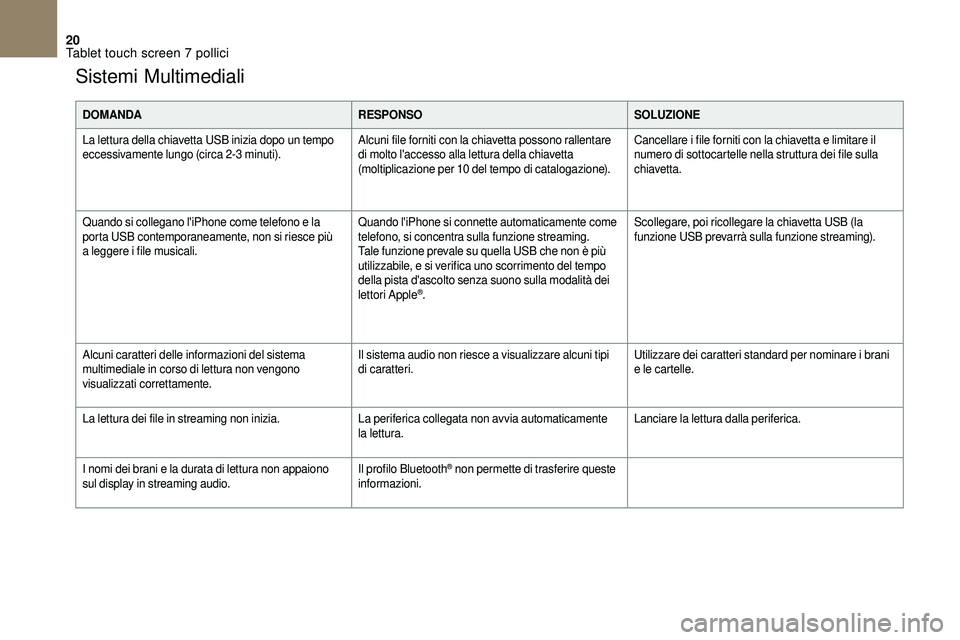
20
Sistemi Multimediali
DOMANDARESPONSOSOLUZIONE
La lettura della chiavetta USB inizia dopo un tempo
eccessivamente lungo (circa 2-3
minuti).Alcuni file forniti con la chiavetta possono rallentare
di molto l'accesso alla lettura della chiavetta
(moltiplicazione per 10
del tempo di catalogazione).Cancellare i
file forniti con la chiavetta e limitare il
numero di sottocartelle nella struttura dei file sulla
chiavetta.
Quando si collegano l'iPhone come telefono e la
porta USB contemporaneamente, non si riesce più
a
leggere i file musicali. Quando l'iPhone si connette automaticamente come
telefono, si concentra sulla funzione streaming.
Tale funzione prevale su quella USB che non è più
utilizzabile, e si verifica uno scorrimento del tempo
della pista d'ascolto senza suono sulla modalità dei
lettori Apple
®.Scollegare, poi ricollegare la chiavetta USB (la
funzione USB prevarrà sulla funzione streaming).
Alcuni caratteri delle informazioni del sistema
multimediale in corso di lettura non vengono
visualizzati correttamente. Il sistema audio non riesce a
visualizzare alcuni tipi
di caratteri. Utilizzare dei caratteri standard per nominare i
brani
e le cartelle.
La lettura dei file in streaming non inizia. La periferica collegata non avvia automaticamente
la lettura.Lanciare la lettura dalla periferica.
I nomi dei brani e la durata di lettura non appaiono
sul display in streaming audio. Il profilo Bluetooth
® non permette di trasferire queste
informazioni.
Tablet touch screen 7 pollici